Kako reproducirati video na iPhoneu i otključati reprodukciju bez kraja
Jeste li znali da možete stvoriti reprodukciju videozapisa iznova i iznova na svom iPhoneu? To je kao predstava bez kraja! Možete gledati smiješnu isječku ili očaravajuću scenu koja se ponavlja bez kraja, a da ne morate pritisnuti play svaki put kad završi. Želite li ga stvoriti? Ako je tako, mi vam čuvamo leđa.
Ovaj će post predstaviti različite metode ponavljanja videozapisa s vašeg iPhone fotoaparata. Osim toga, predstavit će aplikaciju treće strane koju možete koristiti za jednostavno ponavljanje svojih videozapisa. Pa što čekaš? Zaronimo u svijet ponavljajućih videozapisa i otkrijmo kako ponoviti video na iPhoneu kako bi vaša zabava bila beskrajna!
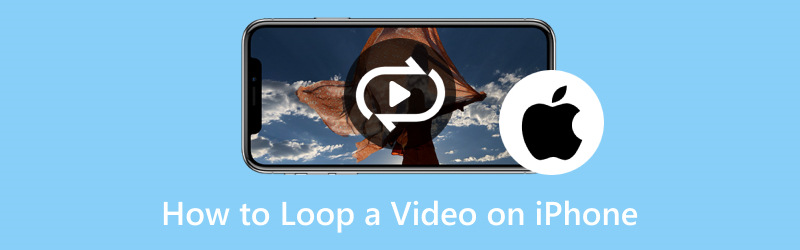
SADRŽAJ STRANICE
Dio 1. Kako ponavljati videozapise na iPhoneu
Reprodukcija videozapisa u petlji u aplikaciji Photo na vašem iPhoneu je poput stvaranja beskrajne video reprodukcije. To je jednostavan način da uvijek iznova uživate u videoisječku bez potrebe da opetovano pritiskate play. Evo kako ponoviti video na iPhoneu:
Korak 1. Pokrenite aplikaciju Fotografije na početnoj stranici svog iPhonea.
Korak 2. Pomičite se kroz svoje fotografije i potražite video koji želite ponavljati. Pritisnite ga da biste ga otvorili i vidjet ćete neke opcije na donjem zaslonu.
3. korak Udari Uredi dugme; izgleda kao tri vodoravne crte s krugovima. Zatim ćete vidjeti mnoge alate koje možete koristiti za uređivanje svog videa.
4. korak Tražiti Petlja, i kliknite na njega. Videozapis će se neprekidno ponavljati kada ga reproducirate. Nakon što ste primijenili petlju, kliknite Gotovo gumb za spremanje promjena.
Korak 5. Kada se vratite na glavni zaslon videozapisa, kliknite igra gumb kao što obično reproducirate video. Nastavit će svirati u petlji dok ga ne zaustavite.
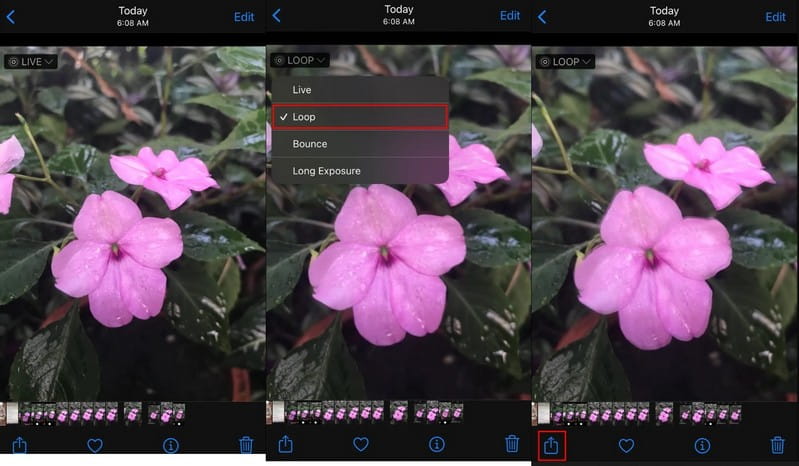
Dio 2. Kako ponoviti video na iPhoneu pomoću aplikacije treće strane
Ako tražite aplikaciju treće strane na svom iPhoneu koja je specijalizirana za reprodukciju videozapisa u petlji, možete se osloniti na Looper. Korisnicima nudi jednostavan i praktičan način stvaranja besprijekornih petlji vaših omiljenih videozapisa iz snimljenih materijala. Možete bez napora uživati u ponavljanju videozapisa u razne svrhe, kao što je ponovno proživljavanje nezaboravnih trenutaka, vježbanje plesnih ili glazbenih rutina i više.
Štoviše, nudi kontrole jednostavne za korištenje koje vam omogućuju definiranje dijela videozapisa koji se ponavlja. Možete postaviti početnu i završnu točku petlje, osiguravajući kontinuirano ponavljanje željenog segmenta. Evo kako napraviti video petlju na iPhoneu koristeći Looper:
Korak 1. Preuzmite aplikaciju Looper pomoću mobilnog uređaja. Nakon instalacije otvorite aplikaciju da biste započeli.
Korak 2. Kliknite (+) u donjem lijevom kutu zaslona. Trebali biste vidjeti skočni prozor s raznim mapama koje pokazuju gdje se nalaze vaše spremljene datoteke. Kliknite na Fotoaparat mogućnost preusmjeravanja na sve vaše slike i videozapise.
3. korak Odaberite video koji želite reproducirati u petlji. Na dnu zaslona kliknite Odaberite gumb za otvaranje videa.
4. korak Pritisnite Kružna strelica gumb u donjem desnom kutu zaslona. Trebao bi otvoriti novi widget s unaprijed postavljenim postavkama za vaš ponavljajući videozapis. Povucite Bijeli krug krajnje desno za beskonačno ponavljanje videozapisa.
Korak 5. Klik Postavite petlje na kraju crvene linije da biste primijenili promjene na svoj videozapis. Nakon toga kliknite na preuzimanje datoteka gumb za izvoz videa u svoju galeriju, ovisno o tome jeste li ga snimili vodoravno ili okomito.
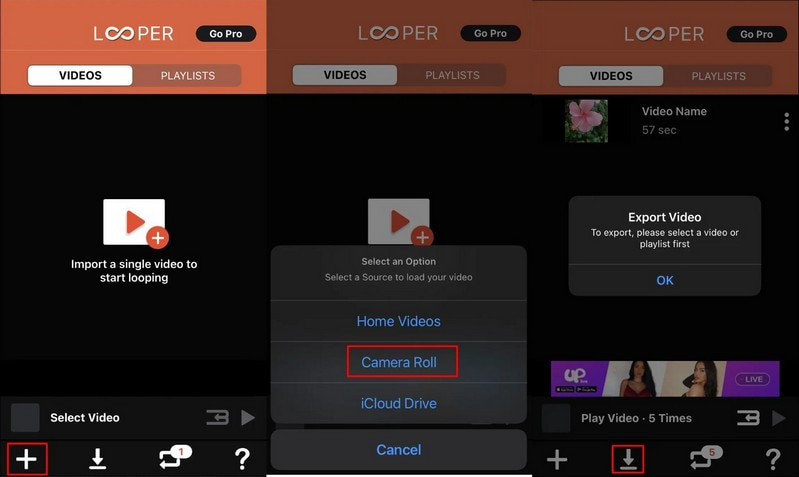
Dio 3. Bonus: najbolji alat za ponavljanje GIF-a
Iskusite užitak pretvaranja svojih omiljenih GIF-ova u zadivljujuće, beskrajne petlje Vidmore Video Converter. Ovaj je program svestran i dizajniran za rješavanje raznih potreba povezanih s videom, uključujući pretvaranje, uređivanje, poboljšavanje i ponavljanje GIF-ova. Pruža jednostavno, ali snažno rješenje za korisnike koji žele reproducirati GIF-ove, bilo za osobni užitak, dijeljenje na društvenim mrežama ili u profesionalne svrhe. Osim ponavljanja, nudi značajke uređivanja koje vam omogućuju obrezivanje, rotiranje, izmjenu osnovnih efekata, primjenu filtara, obrezivanje i još mnogo toga. Povrh toga, možete unijeti željenu veličinu ispisa i broj sličica u sekundi za kontrolu veličine i vizualne kvalitete.
Kako biste naučili ponavljati GIF-ove pomoću Vidmore Video Convertera, računajte na navedene korake:
Korak 1. Prvo i najvažnije, idite na službenu web stranicu Vidmore Video Converter kako biste preuzeli program. Nakon preuzimanja instalirajte program na svoje računalo prateći upute na ekranu.
Korak 2. Krenite prema Kutija s alatima tab, traži Izrađivač GIF-ova i kliknite na nju. Nalazi se ispod Video Compressor-a i pored Video Watermark Remover-a.
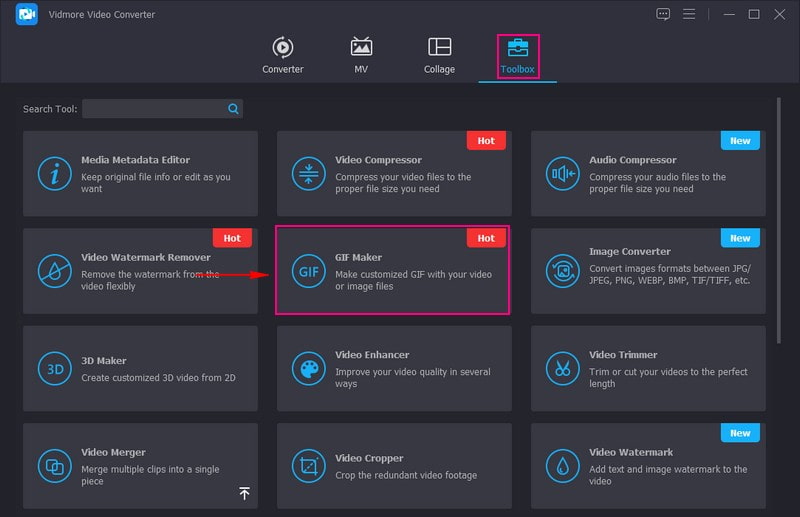
3. korak Na zaslonu će se pojaviti dvije opcije: opcija gdje prenijeti video ili fotografiju. Odaberite Video u GIF mogućnost otvaranja mape radne površine. Zatim uvezite GIF koji želite reproducirati u petlji.
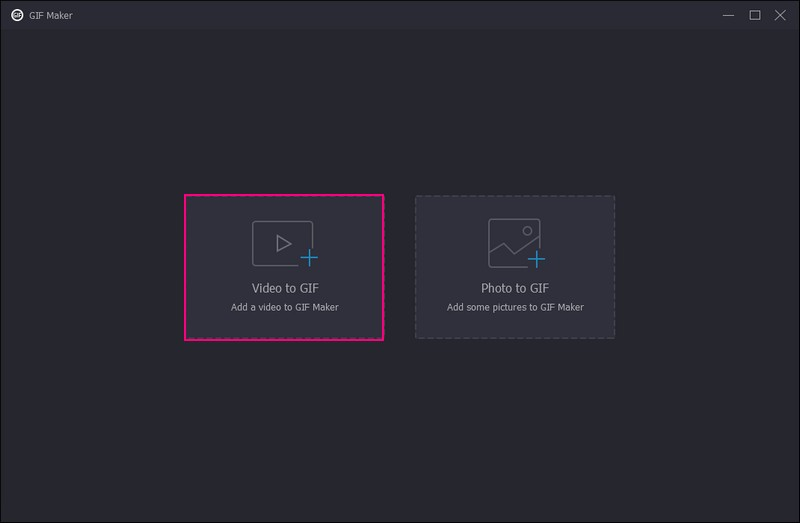
4. korak Stavite kvačicu pored Petlja animacije ispod gumba Uredi i izreži za uspješno ponavljanje GIF-a.
Ako želite dodati dašak kreativnosti u svoj rezultat, pritisnite Uredi dugme. Ovdje možete obrezati, rotirati, modificirati osnovne efekte, primijeniti filtar i ugraditi vodeni žig ili tekst. Ako želite izrezati neke dijelove svog GIF-a, kliknite Izrezati gumb i uklonite neželjene dijelove.
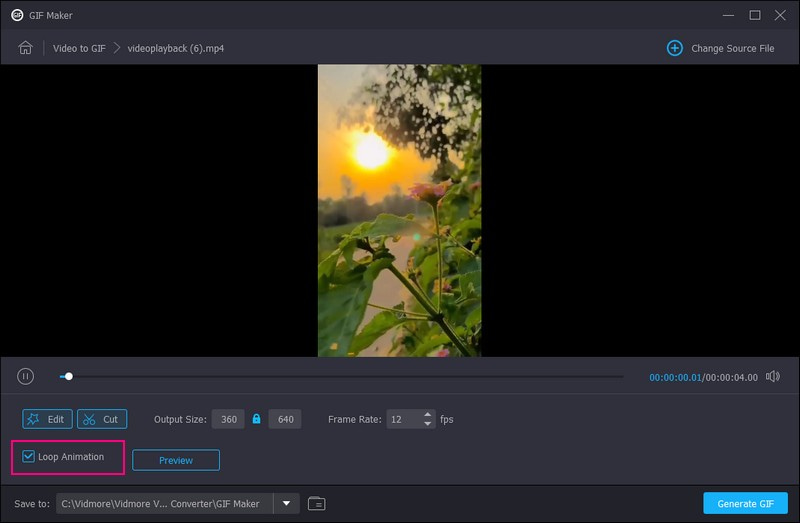
Korak 5. Ako želite vidjeti kako se vaš GIF ponavlja prije izvoza, idite na Pregled dugme. Kada budete zadovoljni, pritisnite Generirajte GIF da biste spremili svoj ponavljajući i uređeni GIF na svoj lokalni pogon.
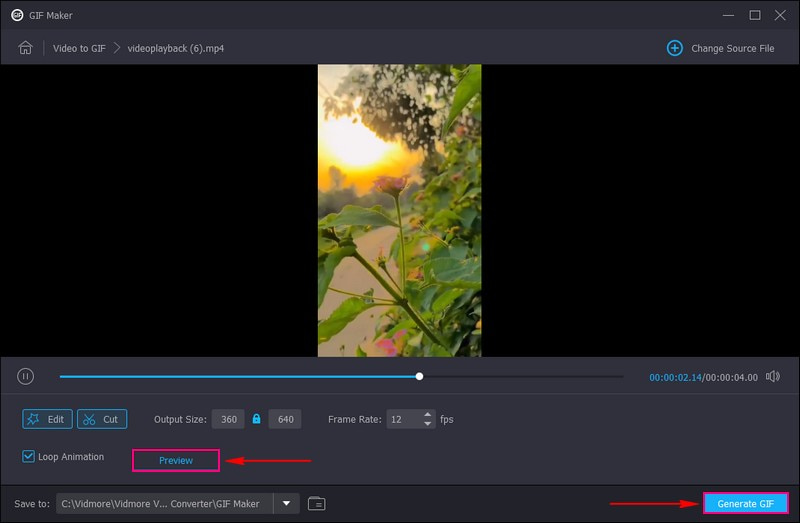
Dio 4. Često postavljana pitanja o ponavljanju videa na iPhoneu
Kako reproducirati video na zaslonu?
Možete koristiti VLC Media Player za ponavljanje videozapisa na zaslonu. Da biste to učinili, otvorite program, idite na izbornik Reprodukcija i odaberite Petlja.
Kako mogu ponoviti sliku na svom iPhoneu?
Otvorite aplikaciju kamere na iPhoneu. Provjerite je li odabran način fotografije. Potražite gumb Uživo u sredini zaslona. Snimite svoju fotografiju držeći objekt u pokretu nekoliko sekundi.
Koji je prečac za ponavljanje videozapisa?
Za VLC Media Player pritisnite Ctrl + T za Windows i Linux i Command + T za Mac. Za Windows Media Player pritisnite Ctrl + T. Za QuickTime Player pritisnite Command + L.
Mogu li koristiti aplikaciju Prečaci za ponavljanje videozapisa na svom iPhoneu?
Aplikaciju Prečaci možete koristiti za izradu prečaca koji simulira ponavljanje videozapisa. Sadrži dupliciranje videozapisa više puta u nizu. Ne stvara stvarnu petlju, ali izgleda kao petlja.
Možete li ponavljati videozapise na iPhoneu pomoću web preglednika?
Ako gledate video na web stranici i želite ga ponavljati na svom iPhoneu, možete koristiti ugrađenu značajku ponavljanja u Safariju. Da biste to učinili, otvorite Safari i idite na web mjesto koje sadrži video koji želite ponavljati. Kliknite na video kako biste otkrili kontrole reprodukcije. Pritisnite i držite gumb za reprodukciju da biste otkrili dodatne opcije. Zatim s popisa opcija odaberite Petlja.
Zaključak
Ovaj post vas je naučio kako ponoviti video na iPhoneu bez aplikacije i pomoću aplikacije treće strane. Možete se osloniti na aplikaciju Photos, ugrađenu aplikaciju na vašem iPhoneu i Looper iz App Storea. Osim toga, naučili ste kako reproducirati GIF na svom računalu koristeći Vidmore Video Converter. Stoga samo naprijed, isprobajte i neka zabava s petljama počne!


